A következő bemutató megtanuljuk Ubuntu felhasználók hogyan kell telepíteni GNOME témák és ikonok az Ubuntu 11.10 (Oneiric Ocelot) operációs rendszer.
Sok Ubuntu felhasználók kérte ezt az útmutatót, mert az új Ubuntu 11.10 operációs rendszer nem biztosít olyan eszköz, hogy új GTK vagy ikon témákat. Miért? Mivel a GNOME 3, asztali környezet bonyolultsága GTK3 témák.
Tehát, mondjuk ha látta ezt a csodálatos asztali téma odakinn az interneten, és azt szeretné, hogy a vadonatúj Ubuntu gép, ugye? Mit csinálsz?
Ne keressen tovább, mint a következő bemutató felajánlja a legegyszerűbb módszer, hogy adjunk asztali témák az Ubuntu 11.10. Hidd el, ez a legegyszerűbb módja annak, hogy ezek a témát az Ubuntu operációs rendszer.
Használhatja ezt az útmutatót is hozzá ikon témák és betűtípusok, csak cseréld ki a ~ / .themes mappát ~ / .icons vagy ~ / .fonts fájlba.
Mit kell az induláshoz? A GNOME Tweak Tool és a GTK3 téma, természetesen. Ügyeljen arra, hogy telepítse az alkalmazást az alábbi linkre kattintva, és fogd a kedvenc GTK témát a mi up-to-date Asztali témák szakaszt, és kövesse az alábbi utasításokat.
Telepítés GNOME Tweak Tool
Most, hogy GNOME Tweak Tool telepítése után nyissa a saját mappát, és nyomja meg a CTRL + H billentyűkombinációt rád billentyűzetet, hogy a rejtett fájlok és mappák.
1. Jobb gombbal kattintson egy üres területre az otthoni mappát, és válassza ki a "Create New Folder" opciót. Nevezze át a mappát, mint .themes (igen, a dot előtt a nevet, mint a mappa lesz rejtve).
2. Írja be, hogy .themes könyvtárba, és csomagolja ott a kívánt témát. Amint láthatjuk az alábbi képen látható, felvettünk két téma (Sammy és Zukitwo) a .themes mappát, mindegyik három különböző változatban.
3. Most, kattintson az Ubuntu logó a Unity panel és keresni Ubuntu Tweak Tool, amely valójában a Speciális beállítások. Kattintson a hivatkozást, és az megnyílik.
4. Menj a "téma" bejegyzést a bal oldali panelen, és válassza ki az egyik témája éppen most kivonat a "GTK + téma" és a "Window témája" legördülő menüket.
Ez az! A kiválasztott témának fogják alkalmazni, és azonnal bezárhatja a GNOME Tweak Tool. Azonban be kell jelentkeznie, és jelentkezzen be újra az ablak (Metacity) téma kell alkalmazni is.
Ha problémája van a bemutató, ne habozzon megjegyzést alább!
A szerkesztő megjegyzése: Ne feledje, hogy a root alkalmazások (az is, hogy kéri a jelszót) nem lesz stílusú ezzel a módszerrel. Ha azt szeretnénk, hogy alkalmazza a témát a teljes rendszert, érdemes leszedni a témákat, a / usr / share / themes mappába. Ehhez kell használni a terminált root.
Keresés kategória szerint
- Asztali fejlesztések
- Audio szoftver
- Biztonsági szoftver
- Böngészők
- Digitális fénykép szoftver
- Fejlesztői eszközök
- Grafikai szoftver
- Hálózati szoftver
- Internet szoftver
- Irodai szoftvercsomag
- Játékok
- Képernyővédők
- Kommunikációs szoftver
- Lemez és fájl szoftver
- Oktatási és tudományos szoftver
- Otthon és család szoftver
- Rendszer segédprogramok
- Üzleti és irodai szoftverek
- Vezetők
- Videó szoftver
- Webfejlesztés szoftver
Népszerű szoftver

Simple Scan 2 Dec 17

W-Packager 20 Feb 15

Xplore 3 Jun 15

Yandex Browser 17 Feb 15

Boot-Repair-Disk 20 Feb 15

Oracle Solaris 22 Jun 18

BackBox Linux 16 Aug 18
How to Install GNOME Themes in Ubuntu
Hasonló program
Delta-shell-glass
20 Feb 15
malys - metro + metroo
20 Feb 15
Vignesh
20 Feb 15
GNOME Shell - E-Lite 2
20 Feb 15
Hozzászólások a How to Install GNOME Themes in Ubuntu
Keresés kategória szerint
- Asztali fejlesztések
- Audio szoftver
- Biztonsági szoftver
- Böngészők
- Digitális fénykép szoftver
- Fejlesztői eszközök
- Grafikai szoftver
- Hálózati szoftver
- Internet szoftver
- Irodai szoftvercsomag
- Játékok
- Képernyővédők
- Kommunikációs szoftver
- Lemez és fájl szoftver
- Oktatási és tudományos szoftver
- Otthon és család szoftver
- Rendszer segédprogramok
- Üzleti és irodai szoftverek
- Vezetők
- Videó szoftver
- Webfejlesztés szoftver
Népszerű szoftver

NAS4Free 2 Oct 17

Elive 20 Jan 18

Absolute Linux 22 Jun 18

LXLE 22 Jun 18

Cub Linux 11 Apr 16

Openfiler 12 May 15

MultiSystem 17 Feb 15

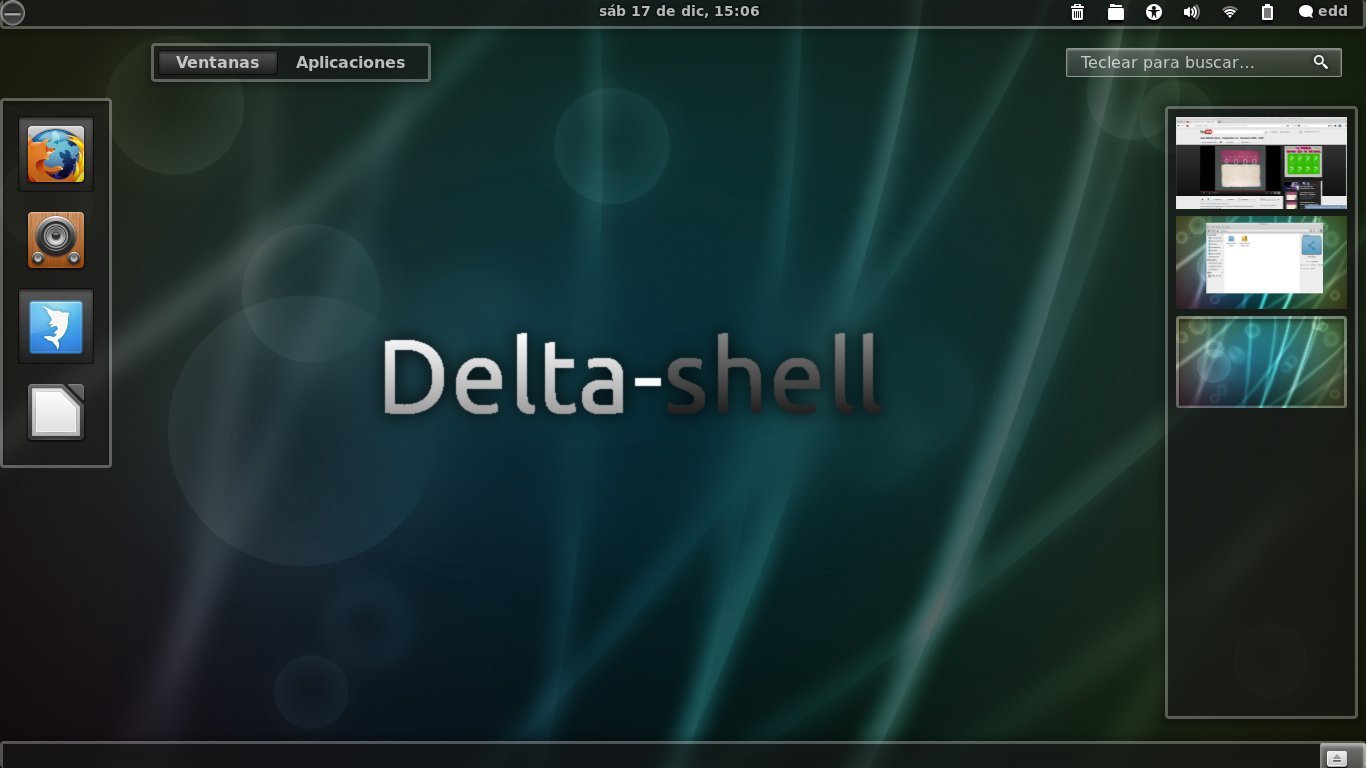
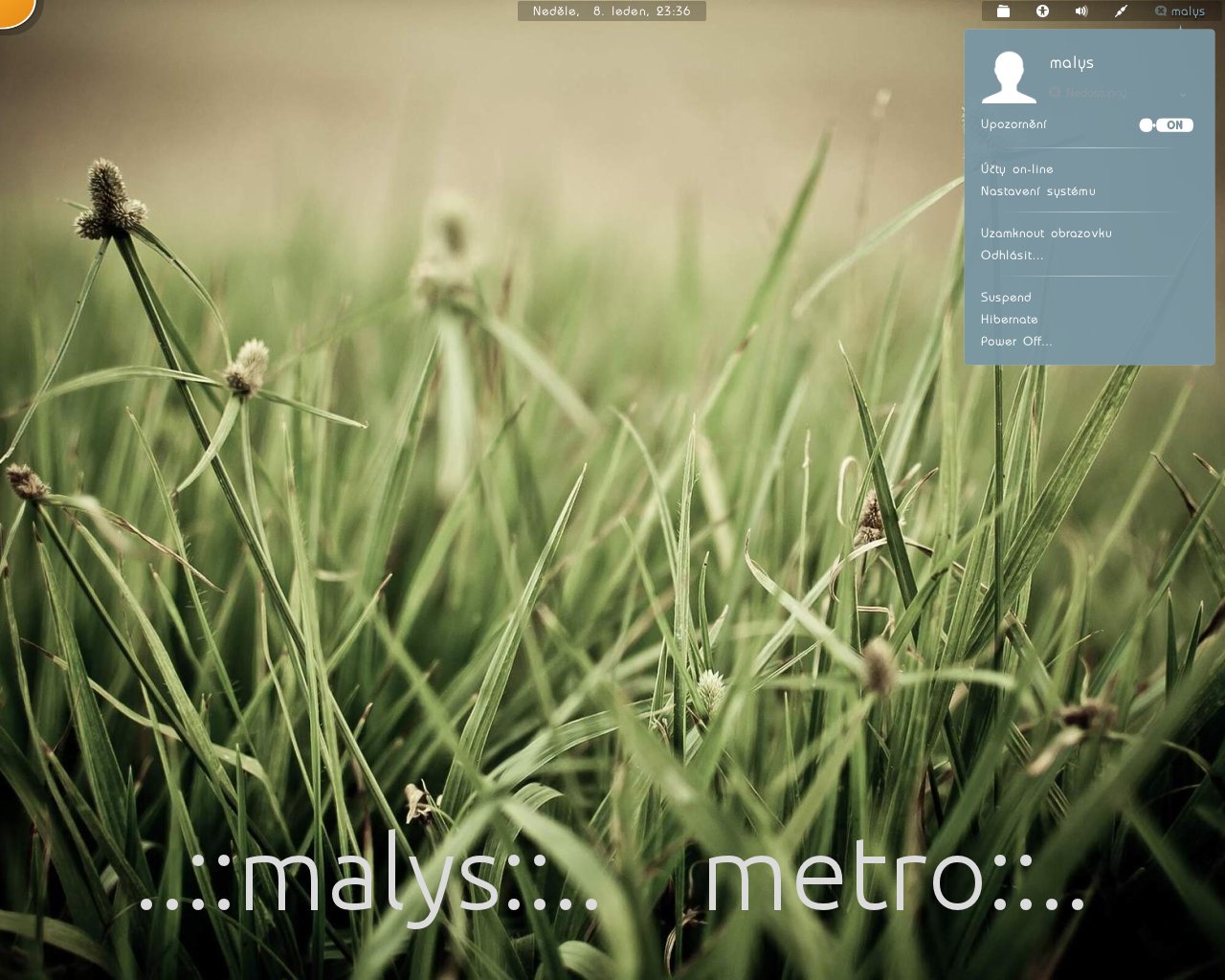
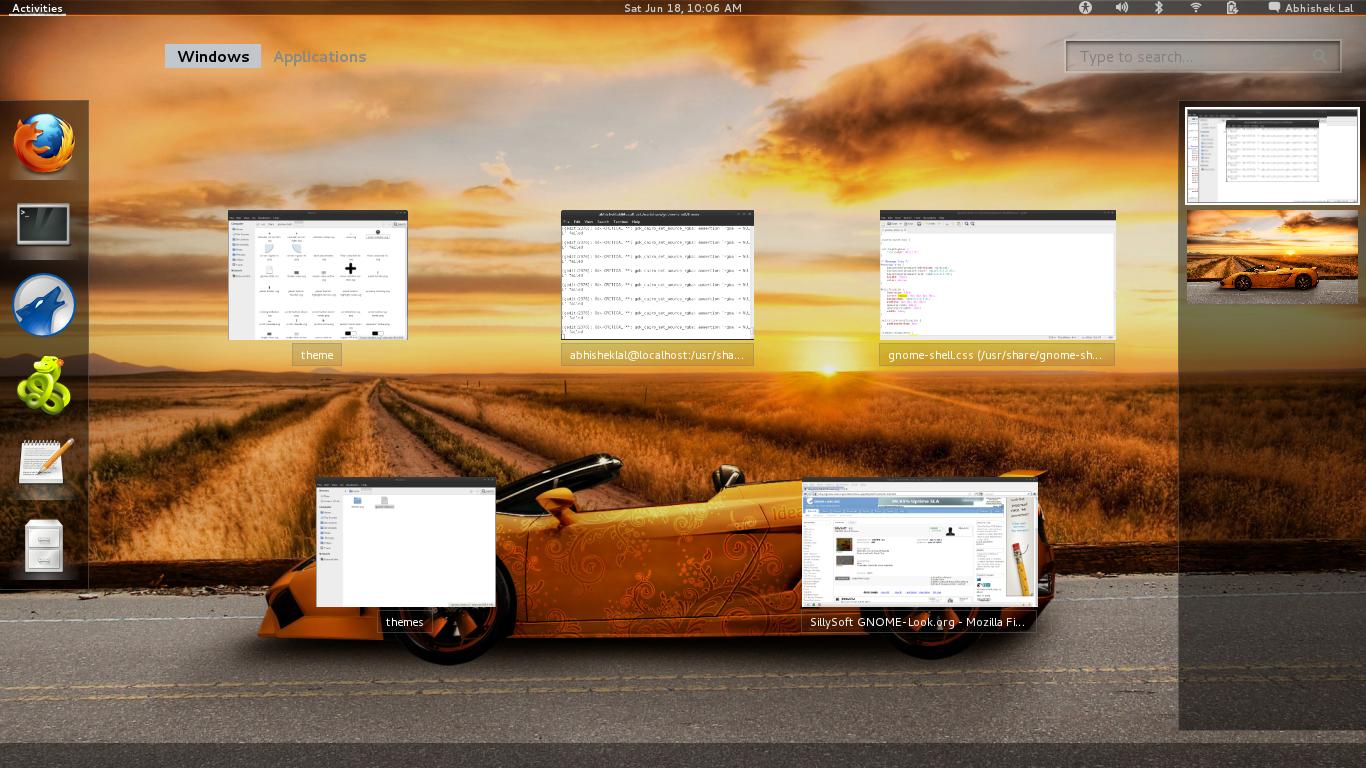
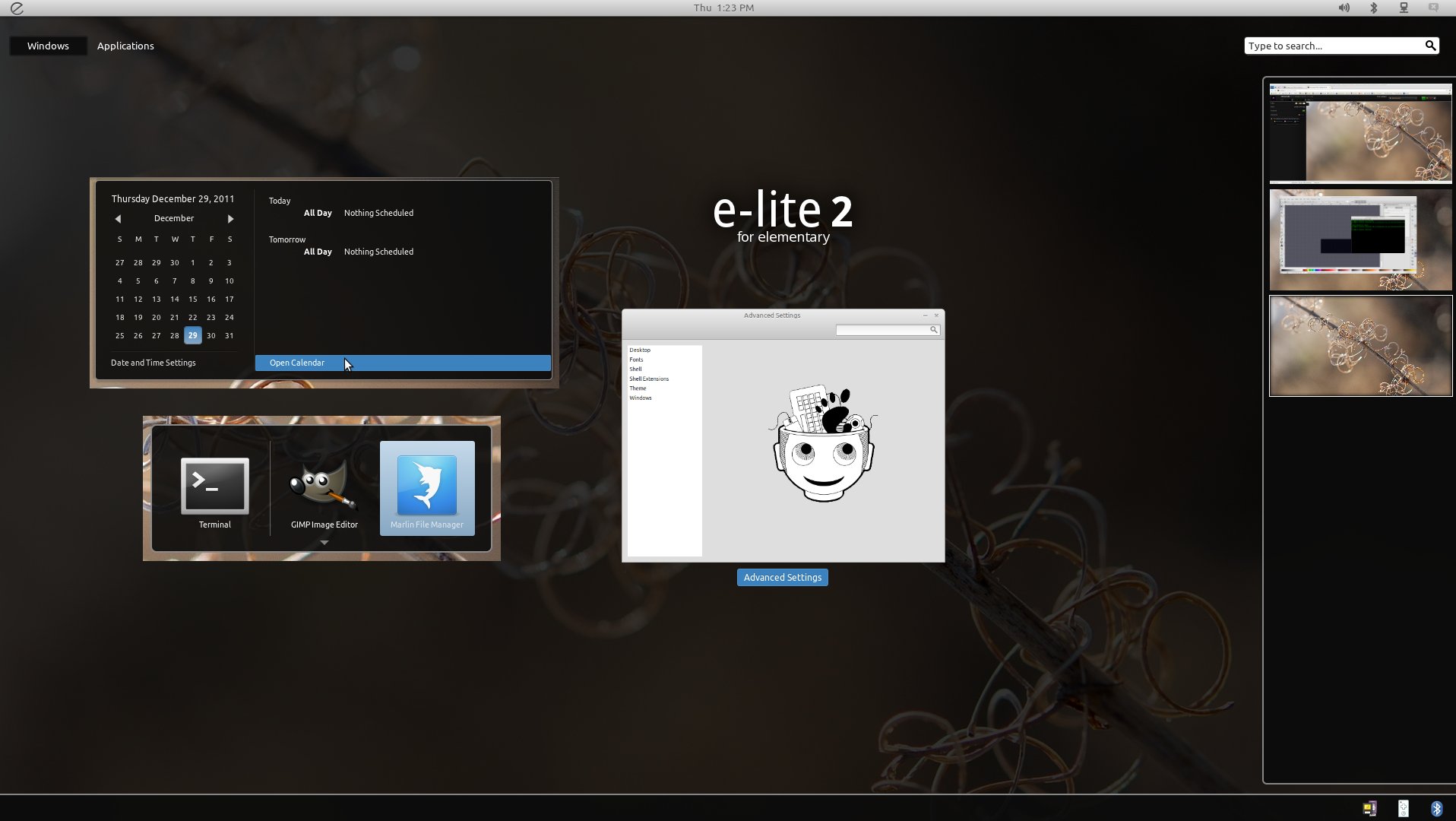
Hozzászólás nem található